PyTorch(GPU版本 )环境搭建
-
Anaconda的安装,安装一路
Next即可,不再赘述; -
Anaconda换源,打开
Anaconda Prompt,在base环境中输入下列命令回车即可;conda config --add channels https://mirrors.tuna.tsinghua.edu.cn/anaconda/cloud/msys2/ conda config --add channels https://mirrors.tuna.tsinghua.edu.cn/anaconda/cloud/conda-forge conda config --add channels https://mirrors.tuna.tsinghua.edu.cn/anaconda/pkgs/free/ conda config --add channels https://mirrors.tuna.tsinghua.edu.cn/anaconda/cloud/pytorch/ conda config --add channels https://mirrors.tuna.tsinghua.edu.cn/anaconda/pkgs/main/ conda config --set show_channel_urls yes恢复默认源(单纯记录,请自行忽略)
conda config --remove-key channels -
换源结束后输入下列命令查看:
conda config --showchannels中的内容变更为在
base环境中输入的内容即可;
-
查看显卡驱动的版本(最好先更新一下显卡驱动,去N卡官网更新即可),在cmd中输入
nvidia-smi查看CUDA版本,后续安装PyTorch时只要小于等于当前版本即可(30系列显卡必须11.x及以上);
-
到PyTorch官网查看安装命令,并进行后续操作;
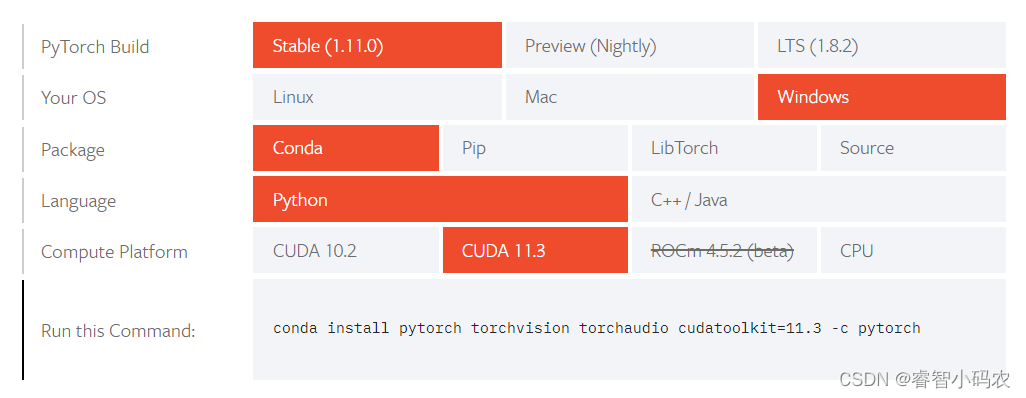
-
输入
conda env list查看已安装的环境,随后创建pytorch的虚拟环境,并指定版本为Python3.7.6查看虚拟环境:

创建虚拟环境并指定Python版本,新建的虚拟环境名称不能与已存的虚拟环境名称相同,创建虚拟环境的命令并根据提示输入y即可:
conda create -n pytorch_gpu python=3.7.6创建成功后再输入
conda env list查看已安装的环境,发现虚拟环境已经创建成功:
-
PyTorch(GPU版本)的安装
输入
conda activate pytorch_gpu激活新建的虚拟环境,输入Pytorch官网的安装命令即可(Anaconda已换源,不必输入-c pytorch):conda install pytorch torchvision torchaudio cudatoolkit=11.3安装完毕,进行测试:

-
安装pycocotools
pip install pycocotools-windows -
在Juputer Notebook中切换虚拟环境
在刚刚创建成功的虚拟环境中安装ipykernelconda install ipykernel随后安装nb_conda即可(若没有在base环境中运行该命令,则先切换到base环境中运行,随后切回至当前虚拟环境下运行)
conda install nb_conda
